金士顿u盘修复工具如何使用,小编教你使用金士顿u盘修复工具
- 分类:U盘教程 回答于: 2017年12月01日 12:05:01
金士顿u盘修复工具有何用?金士顿U盘修复工具能恢复修复U盘上的各类型文件,包括但不限于word文档、照片文件、pdf文档、cad文件。无论U盘里面的文件是被删除,还是被格式化,使用金士顿u盘修复工具都能够有效地恢复。下面,小编就来跟大家聊聊这款金士顿u盘修复工具。
在使用U盘的过程,相信大家都会遇到过U盘受损的情况,有用户觉得U盘里面的资料全没了,认为这样U盘不能使用,只能默默的重新买一个U盘,其实我们可以使用金士顿u盘修复工具来修复可以,如何操作,下面,小编就教大家来操作金士顿u盘修复工具。
金士顿u盘修复工具如何使用
1、将下载的phison-UP10量产工具v1.78.00解压到任一目录。
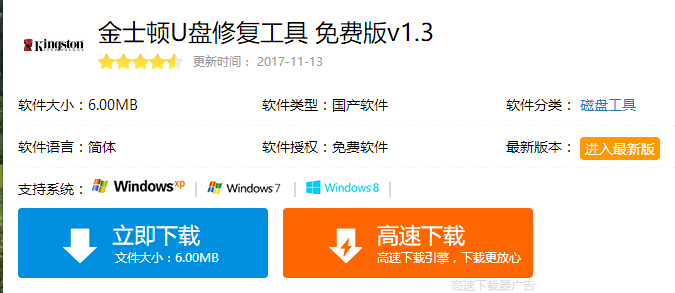
u盘图-1
2、运行F1_B4_v178.exe或F2_v178.exe点击“取得信息”,如果从“测试报告”窗口有内容说明可以使用此工具量产你的U盘;如果弹出“没有找到设备”信息你只好另找了。
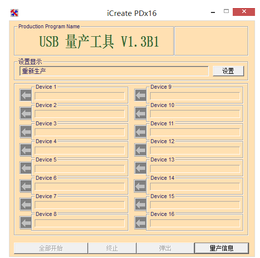
金士顿u盘图-2
3、运行ParamEdt.exe,配置--模式栏输入“21”,再选择“select”可选光盘ISO或BIN文件。然后按存储保存。注意F1对应F1_B4_v178.exe;F2对应F2_v178.exe。
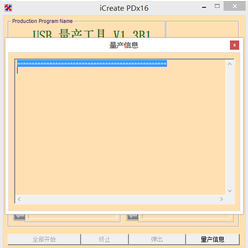
金士顿u盘图-3
4、再运行F1_B4_v178.exe或F2_v178.exe点击“开始”。稍等一会……
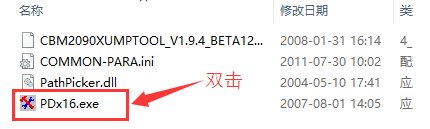
修复工具图-4
5、此量产工具模式可选择很多,有一些并不适用自己的U盘,其它参数你也需要多试一试才能成功。
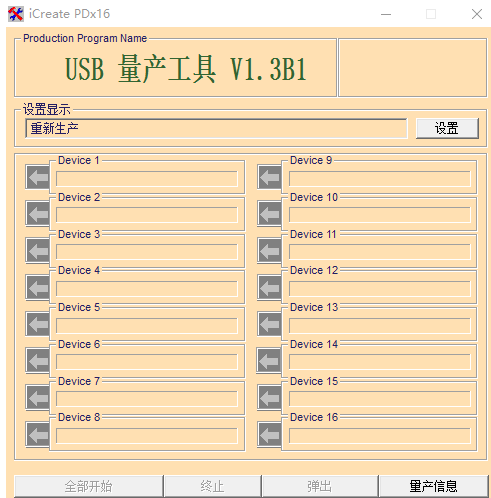
u盘图-5
6、运行ParamEdt.exe,配置--模式栏输入“21”,再选择“select”可选光盘ISO或BIN文件。然后按选的另存为一个.ini文件
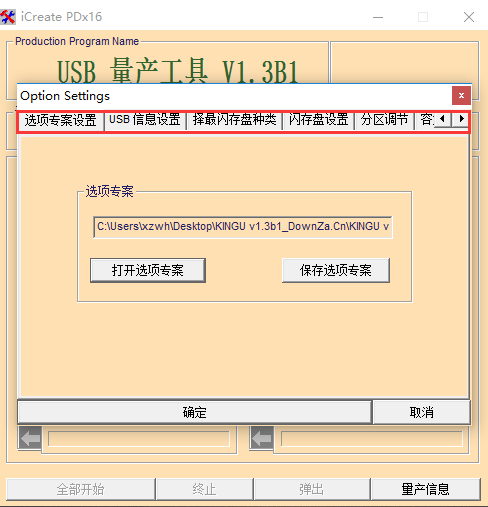
u盘图-6
再运行F1_B4_v178.exe选择你保存的那个ini文件,点开始,一会就完成了想要的效果.
以上就是金士顿u盘修复工具的操作。
 有用
26
有用
26


 小白系统
小白系统


 1000
1000 1000
1000 1000
1000 1000
1000 1000
1000 1000
1000 1000
1000 1000
1000 1000
1000 1000
1000猜您喜欢
- 怎么制作u盘启动盘安装win10系统..2022/07/28
- u盘装系统bios怎么设置启动项..2022/04/22
- 华硕u盘重装系统win7教程2023/02/13
- 系统之家大师u盘安装windows7系统教程..2017/06/09
- 简述U盘数据恢复软件免费版都有哪些..2023/03/27
- sony笔记本u盘装系统步骤演示..2021/08/23
相关推荐
- 装机吧软件如何制作u盘启动盘教程..2022/05/01
- 新手怎么用u盘重装电脑系统..2022/06/06
- u盘装系统教程是什么2023/01/18
- win10系统重装u盘启动不了怎么办..2022/03/17
- u盘启动系统安装方法图解2017/09/08
- 七彩虹主板电脑如何设置U盘启动项..2020/05/28

















